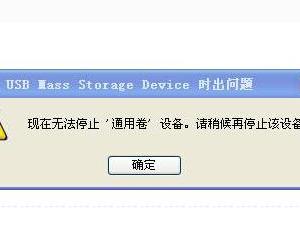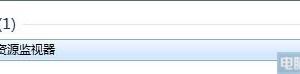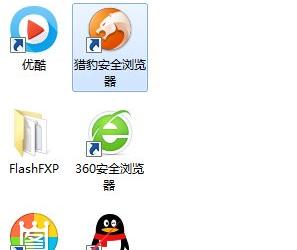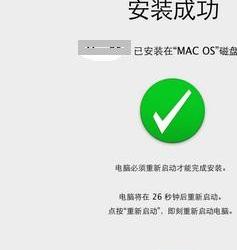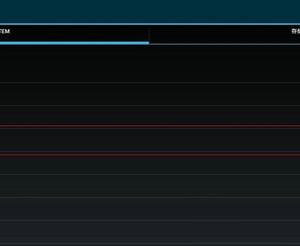如何在电脑中安装JDK1.8?JDK1.8安装方法分享
发布时间:2020-04-29 17:40:51作者:知识屋
JDK(全称Java Development Kit)是一款针对Java语言的编程软件工具。它是用户学习Java语言编程的专用软件开发工具包,也是进行Java开发的核心。今天我们就来介绍一下JDK1.8的安装教程。
如何在电脑中安装JDK1.8?
1、JDK1.8有32位和64位两个版本,用户需根据电脑系统选择下载。
这两个版本安装步骤都是类似的,我们这里下载JDK1.8(32位)。
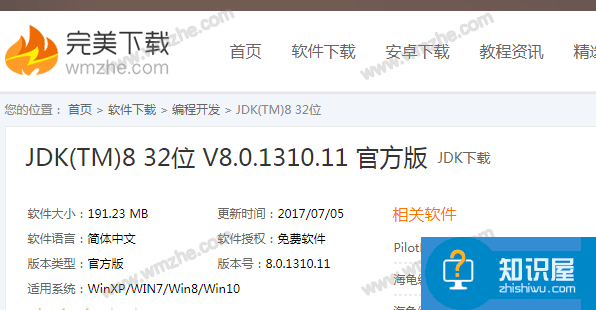
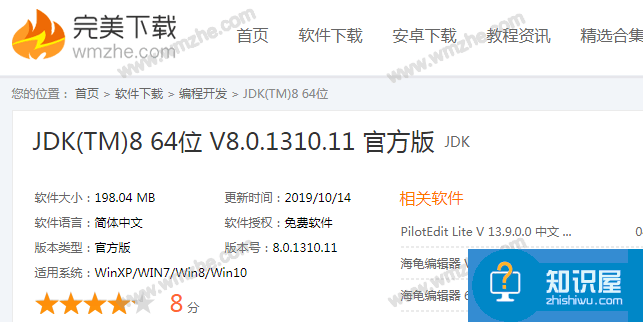
2、点击打开下载好的安装文件JDK_8.0.1310.11_32bit.exe。

3、耐心等待JDK安装向导准备完成。

4、安装向导准备完成,点击【下一步】。
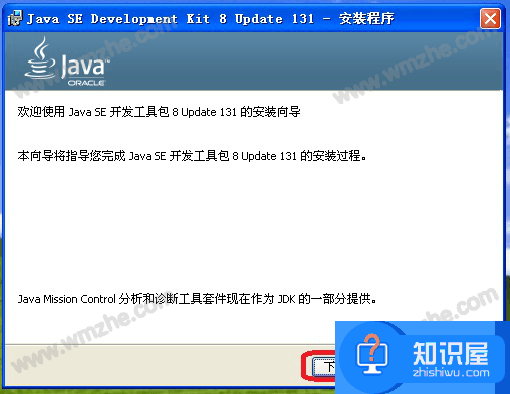
5、点击【更改】。
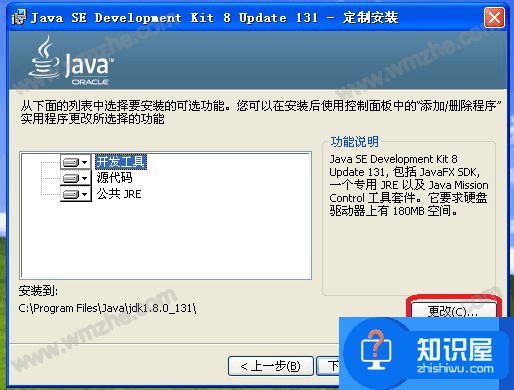
6、将JDK安装路径更改到其他磁盘,然后点击【确定】。
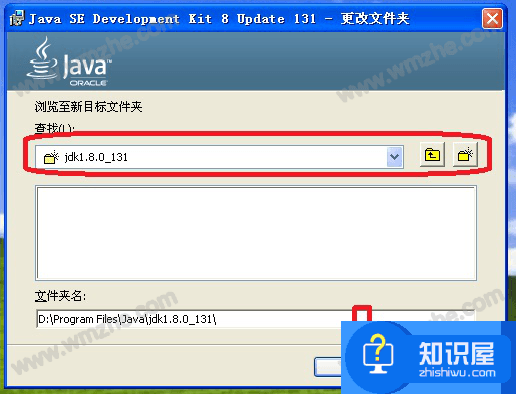
7、点击【下一步】。
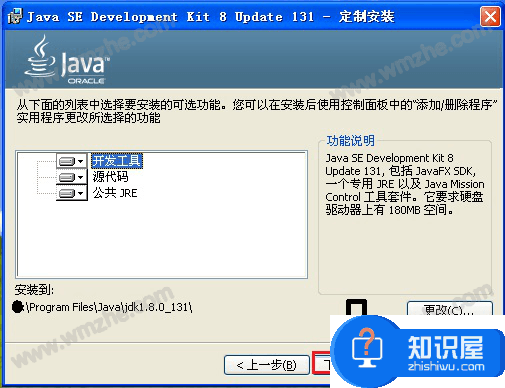
8、等待JDK安装完成。
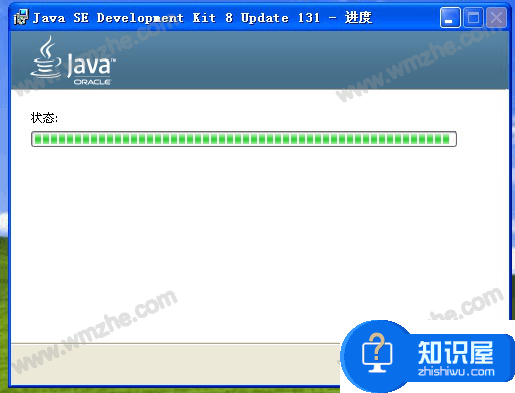
9、弹出Java安装窗口,点击【更改】。
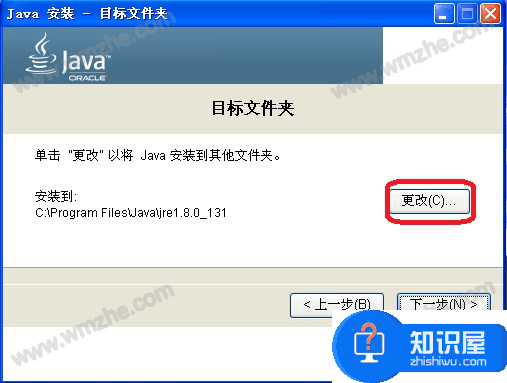
10、将JAVA安装位置更改为非系统磁盘,然后点击【下一步】。
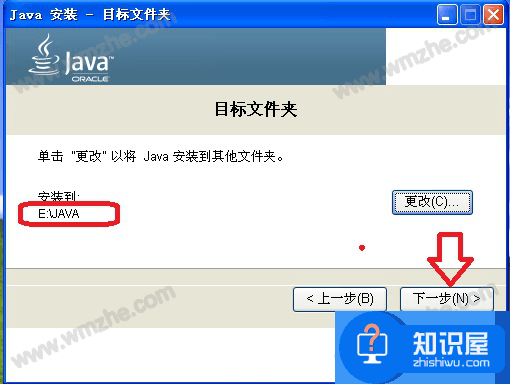
11、等待JAVA安装完成。
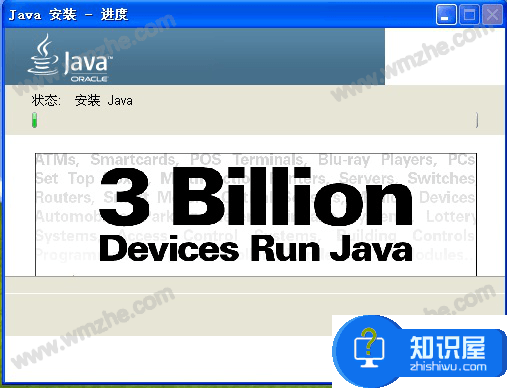
12、JDK安装完成,需要进一步学习的用户可以点击【后续步骤】。无需要用户点击【关闭】。
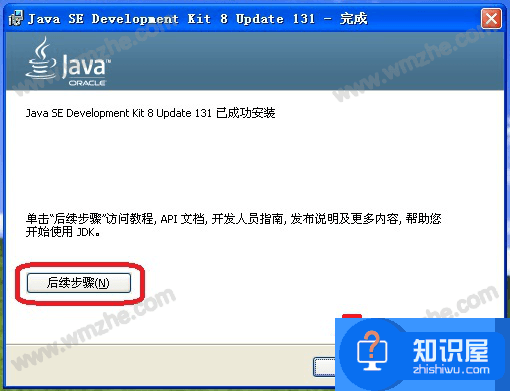
点击【后续步骤】,会弹出官网关于JDK的学习帮助界面。
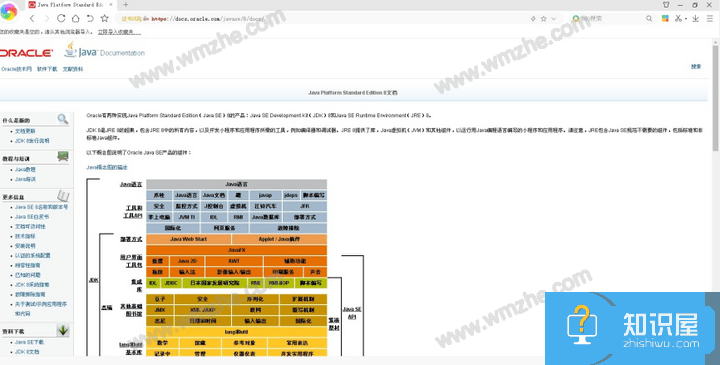
以上就是关于JDK1.8的安装方法介绍,了解更多精彩教程资讯,关注zhishiwu.com。
知识阅读
软件推荐
更多 >-
1
 一寸照片的尺寸是多少像素?一寸照片规格排版教程
一寸照片的尺寸是多少像素?一寸照片规格排版教程2016-05-30
-
2
新浪秒拍视频怎么下载?秒拍视频下载的方法教程
-
3
监控怎么安装?网络监控摄像头安装图文教程
-
4
电脑待机时间怎么设置 电脑没多久就进入待机状态
-
5
农行网银K宝密码忘了怎么办?农行网银K宝密码忘了的解决方法
-
6
手机淘宝怎么修改评价 手机淘宝修改评价方法
-
7
支付宝钱包、微信和手机QQ红包怎么用?为手机充话费、淘宝购物、买电影票
-
8
不认识的字怎么查,教你怎样查不认识的字
-
9
如何用QQ音乐下载歌到内存卡里面
-
10
2015年度哪款浏览器好用? 2015年上半年浏览器评测排行榜!